Configurar su enrutador Miwifi es algo que debe saber si desea tener una red inalámbrica inalámbrica bien mantenida y segura . Sin embargo, para personalizar la configuración del enrutador, debe aprender cómo iniciar sesión en su enrutador Miwifi en primer lugar.
En este artículo vamos a explicar los pasos de inicio de sesión del enrutador Miwifi usando una computadora, aunque puede personalizar su configuración utilizando la aplicación Miwifi .
Pero primero, veamos lo que necesita para comenzar.
Que necesitas:
Para completar su inicio de sesión con el enrutador Miwifi con éxito, debe obtener un dispositivo como un teléfono inteligente, tableta o una computadora.
Luego asegúrese de conectar el dispositivo a su red local. Puede elegir entre una conexión cableada y inalámbrica dependiendo del dispositivo.
Y por fin, consulte la siguiente sección o la etiqueta en el enrutador para encontrar los detalles predeterminados de inicio de sesión de administrador de Miwifi.
¿Cuáles son los detalles predeterminados del enrutador Miwifi?
Estos son los detalles de inicio de sesión de administrador predeterminados que hemos encontrado, pero también puede verificar la etiqueta en el enrutador para confirmar que son los mismos.
Dirección IP del enrutador Miwifi predeterminado: 192.168.31.1 o miwifi.com
Contraseña de administrador predeterminada: la contraseña de administrador es la misma que la contraseña inalámbrica establecida durante la configuración inicial del enrutador.
¿Cómo iniciar sesión en el enrutador Miwifi?
Ahora podemos continuar con los pasos de inicio de sesión del enrutador Miwifi. Si los detalles de inicio de sesión son correctos y el dispositivo está conectado, el inicio de sesión del enrutador Miwifi se completará rápidamente.
Paso 1 - ¿Está conectado el dispositivo?
¿Por qué volvemos a mencionar esto? Bueno, es tan importante que el proceso de inicio de sesión no se pueda completar sin él. Por lo tanto, verifique si el dispositivo está conectado y también verifique si está conectado a la red correcta. Si no es así, conéctelo y continúe con el siguiente paso.
Paso 2 - Abra el navegador web
Obtenga su dispositivo y abra el navegador web. Puede usar Firefox, Chrome, Edge, realmente no importa, aunque algunas personas recomiendan usar solo Chrome o Edge. Si tiene uno de estos dos instalados, úselos por si acaso. Sin embargo, es importante actualizar el navegador.
Paso 3: ingrese la IP Miwifi en la barra de direcciones
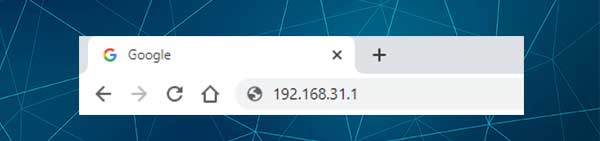
La dirección IP del enrutador Miwifi predeterminado es 192.168.31.1. Escriba esta IP en la barra de direcciones de los navegadores y presione GO o ingrese en su dispositivo. Esto debería hacer que aparezca la página de inicio de sesión del enrutador Miwifi. Esto significa que la IP es correcta. En caso de que no vea la página de inicio de sesión del enrutador , debe verificar si el dispositivo aún está conectado, volver a escribir la dirección IP e intentar nuevamente, o verificar si 192.168.31.1 es la IP del enrutador correcta. También hay algunos chequeos más avanzados para realizar, como verificar si su dispositivo está obteniendo IP automáticamente.
Después de estos chequeos, la página de inicio de sesión del enrutador Miwifi debería aparecer pidiéndole que ingrese los detalles de inicio de sesión de administrador.
Paso 4 - Ingrese el nombre de usuario y la contraseña del administrador de miwifi
Cuando se solicite, debe escribir los detalles de inicio de sesión del enrutador Miwifi en los campos requeridos y luego hacer clic en el botón de inicio de sesión. Después de eso, debería ver el panel de administrador del enrutador Miwifi. A partir de este momento, tiene privilegios de administración y acceso a todas las configuraciones de su enrutador .
Puede cambiar un conjunto de opciones para hacer que su red sea más segura, crear una red de invitados, configurar el reenvío de puertos o los controles parentales, etc.
Sin embargo, hay algunas configuraciones que generalmente recomendamos cambiar en caso de que no haya cambiadolas por ahora. Estos están cambiando la contraseña de administrador predeterminada y también la contraseña inalámbrica. La contraseña WiFi probablemente ya está configurada, pero se recomienda cambiarla de vez en cuando, y es por eso que describiremos cómo hacerlo en los próximos párrafos.
¿Cómo cambiar la contraseña de administrador de Miwifi?
Cambiar la contraseña de administrador en su enrutador Miwifi es bastante simple. Es mejor cambiarlo para que pueda ser el único para acceder a la configuración del enrutador .
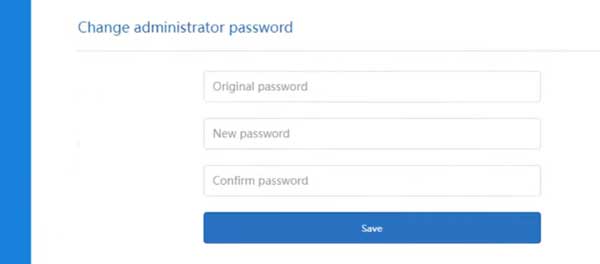
Aquí le mostramos cómo cambiar la contraseña de administrador en su enrutador Miwifi.
1. Acceda a la configuración del enrutador Miwifi como se describió anteriormente.
2. Haga clic en Configuración en el menú superior.
3. Slusk en el icono de seguridad verde.
4. Desplácese hacia abajo hasta la contraseña de cambio de administrador.
5. Complete los campos requeridos:
Contraseña original : ingrese la contraseña inalámbrica actual
Nueva contraseña : en este campo ingrese la nueva contraseña de administrador
Confirme la contraseña : vuelva a escribir la nueva contraseña aquí. No copie/pegue la contraseña. Escriba de vuelta.
6. Haga clic en el botón Guardar azul para confirmar los cambios. Se le pedirá que vuelva a iniciar sesión.
¿Cómo cambiar el nombre y la contraseña de la red Miwifi?
El nombre WiFi se puede cambiar fácilmente para que sea más personal o estrechamente relacionado con su negocio. La contraseña WiFi, por otro lado, protege su red del acceso no autorizado y mantiene sus archivos personales y datos seguros. Es por eso que tiene que ser fuerte y difícil de entender, y debe cambiarse con frecuencia.

Aquí le mostramos cómo cambiar el nombre y la contraseña de la red Miwifi:
1. Inicie sesión en su enrutador Miwifi.
2. Haga clic en Configuración en el menú superior.
3. La sección Configuración de Wi-Fi se abrirá automáticamente.
4. Ingrese el nuevo nombre WiFi en el campo Nombre si desea cambiarlo.
5. En la lista desplegable de cifrado , seleccione mixto (WPA/WPA2 Personal).
6. En el campo Contraseña , ingrese la nueva contraseña WiFi.
7. Guarde la configuración al final y luego actualice la contraseña inalámbrica en todos sus dispositivos inalámbricos.
Lectura recomendada:
- ¿Cómo evitar que mi teléfono se conecte automáticamente a Wi-Fi?
- ¿Cuál es el ssid de mi enrutador? (Encontrar su red y contraseña de red Wi-Fi)
- ¿Cómo conectarse a Wi-Fi usando el pin WPS? (Una breve guía)
Ultimas palabras
Esperamos que los pasos descritos anteriormente lo hayan ayudado a acceder al enrutador Miwifi con éxito. Si ha cambiado la contraseña de administrador y inalámbrica, puede ver lo fácil que es hacer algunos cambios en la configuración.
Sin embargo, no recomendamos cambiar ninguna de las configuraciones que no comprenda. Esto puede hacer que la red sea inestable y probablemente requerirá restablecer el enrutador a la configuración de fábrica y configurar el enrutador nuevamente. Después de eso, podrá iniciar sesión utilizando los detalles de inicio de sesión predeterminados.
